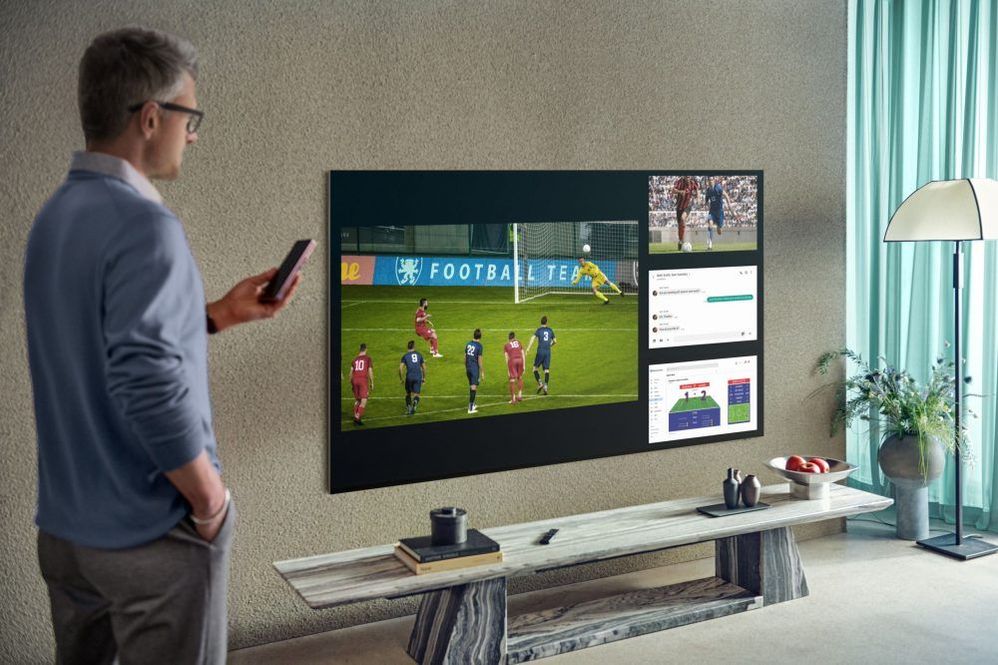- Marcar como nuevo
- Favorito
- Suscribir
- Suscribirse a un feed RSS
- Resaltar
- Imprimir
el 06-11-2021 11:54 AM
TV y AudioLa tecnología está disponible para la duplicación de teléfonos y tablets y para el acceso a otras plataformas al mismo tiempo, como sitios web y aplicaciones.
Conocida en la última generación de televisores Samsung, la función Multiview ha sido perfeccionada para la línea de 2021. En televisores que tienen una definición de imagen 8K, podés dividir la pantalla en hasta cuatro partes. En Neo QLED QN90A y QN85A, en QLED Q80A, Q70A y Q60A y en Crystal UHD AU9000, la función permite dividir la pantalla en dos partes.
A continuación, te mostramos cómo podés hacerlo a través del control SolarCell.
La tecnología ha sido desarrollada para que se pueda alinear información diferente sin necesidad de más dispositivos. Así, por ejemplo, los fanáticos de los deportes pueden ver una transmisión deportiva mientras verifican la clasificación del torneo en un sitio web. O incluso dividir la pantalla para ver dos partidos al mismo tiempo – en tu TV y en las redes sociales.😎
¿Y si querés disfrutar de un concierto o video musical? Podés aprender la letra de cada canción en un sitio web al lado del video. Para los gamers, esta función es ideal para ver un tutorial en texto o video mientras ganan cada desafío en su juego favorito. Las posibilidades son miles.🤩
Para explorar las ventajas de la función Multiview, seguí estas instrucciones:
- Presioná el botón Multi View en el lado superior derecho del control SolarCell.
- Elegí el contenido elegido para la primera pantalla en el menú. Algunas opciones ya están previamente configuradas, como ejercicios o transmisiones deportivas, pero también puede configurar según su preferencia de pantalla.
- Para elegir el segundo contenido, repetí el procedimientos y presiona el botón Multi View. Sin quitar la primera opción, se le da la opción de seleccionar lo que se mostrará en la otra presentación.
- Es posible que una de las presentaciones secundarias en la pantalla sea una videollamada¹. Esto es posible con Tap View², que ocurre con un toque del teléfono inteligente compatible en el costado del televisor.
- Para cambiar el tamaño de una de las pantallas, seleccioná el contenido deseado con el botón “select” y elegí la opción deseada preconfigurada de tamaño, o la función “Picture in Picture” con la cual la pantalla queda solo en un rincón más pequeño.
A disfrutar!🙌
*Compatible con ciertos teléfonos inteligentes con sistema operativo Android e iOS. Puede haber una limitación de la resolución de los contenidos divididos en la pantalla.
¹ Para obtener una experiencia completa en la cual el usuario integra una cámara al televisor, es necesario comprar cámaras que se venden por separado.
Las cámaras web compatibles con la función son los modelos C920, C920s, C922, C922x, C925e, C930e de Logitech. Es posible que los modelos enumerados no estén disponibles para la venta en Chile o que se suspendan en cualquier momento sin previo aviso. Se requiere la aplicación Google Duo para conectarse a las videollamadas. Es posible que la aplicación no esté disponible en todos los Smart TVs de Samsung. Los proveedores de contenido utilizan la plataforma Samsung Smart TV para hacer las aplicaciones disponibles. Los proveedores de contenido pueden eliminar aplicaciones de la plataforma Smart TV o dejar de admitirlas en cualquier momento. El tiempo entre el lanzamiento y la disponibilidad de una aplicación puede variar. El uso de algunas aplicaciones puede estar sujeto a acuerdos con proveedores de servicios externos. Algunas funciones, aplicaciones y servicios requieren el consentimiento para la recopilación y el uso de información personal y/o accesorios vendidos por separado. Los desarrolladores de la aplicación pueden cobrar cualquier costo de suscripción o contratación.
² En la primera configuración, será necesario autorizar la duplicación de contenido. En los usos posteriores del recurso, ya no será necesario pasar por este proceso de autorización.
Compatible con los teléfonos inteligentes Galaxy Z Flip y Fold, Galaxy S8 y superior, Galaxy Note 8 y superior, Galaxy A6+ y superior, Galaxy J8 y superior, Galaxy Tab S3 y superior, Galaxy Tab A 8.0 (2017 y superior) Galaxy Tab A 10.1 (2016 y superior) con sistema Android a partir de la versión 8.1 y para la aplicación SmartThings a partir de la versión 1.7.47
 |
 |
 |
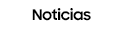 |
 |
- Marcar como nuevo
- Suscribir
- Suscribirse a un feed RSS
- Resaltar
- Imprimir
- Informe de contenido inapropiado
el 06-11-2021 01:23 PM
TV y Audio- Marcar como nuevo
- Suscribir
- Suscribirse a un feed RSS
- Resaltar
- Imprimir
- Informe de contenido inapropiado
el 06-11-2021 03:24 PM
TV y Audio- Marcar como nuevo
- Suscribir
- Suscribirse a un feed RSS
- Resaltar
- Imprimir
- Informe de contenido inapropiado
el 06-13-2021 07:30 PM
TV y Audio- Marcar como nuevo
- Suscribir
- Suscribirse a un feed RSS
- Resaltar
- Imprimir
- Informe de contenido inapropiado
el 06-13-2021 09:30 PM
TV y Audio- Marcar como nuevo
- Suscribir
- Suscribirse a un feed RSS
- Resaltar
- Imprimir
- Informe de contenido inapropiado
el 06-17-2021 10:59 PM
TV y Audio- Marcar como nuevo
- Suscribir
- Suscribirse a un feed RSS
- Resaltar
- Imprimir
- Informe de contenido inapropiado
el 05-22-2023 03:19 PM
TV y AudioFl8ef.
lW8 ,kgx8
- Marcar como nuevo
- Suscribir
- Suscribirse a un feed RSS
- Resaltar
- Imprimir
- Informe de contenido inapropiado
el 03-07-2024 04:10 PM
TV y AudioHola, no se puede hacer MultiView de dos canales de la fuente de TV, o sea, no se puede poner ESPN y FOX SPORTS por ejemplo al mismo tiempo.
La verdad que es una limitación muy simple de resolver, el origen de la función siempre fue ver dos canales al mismo tiempo, no entiendo porque no lo permite.
Espero que en una actualizacion puedan resolverlo.